30秒搞定一键安装win7系统,装系统就是那么快
- 时间:2016年08月11日 19:04:58 来源:魔法猪系统重装大师官网 人气:6318
一键安装win7系统是很多朋友梦寐以求的小技巧,如果学会了一键安装系统,那么以后无论自己的电脑遇到什么故障,都能够通过一键安装系统来轻松解决。可是网上却找不到一键安装win7系统的教程,这下可怎么办呢?大家不要着急,小编今天就来教大家一个方法,让大家30秒搞定一键安装win7系统!
①“镜像文件路径”:首先选择下载好的ISO系统映像文件,这里我们选择的是“Windows10_Build9860_X86_IThome.ISO”文件;
②“镜像解压位置”:可以选择任意一个非系统分区,且剩余可用空间在5GB以上的盘符;
③“附加软媒魔方”:建议选择“是”,可以方便的在系统安装完成后,使用“软件管家”方便的安装各种软件,一键屏蔽插件。也可以通过设置大师、优化大师以及清理大师,方便的调整和维护系统。当然,也可以选择“否”,或是在安装完成后完全卸载;
④“启动项描述”:是系统重启后所出现的启动项名称,默认为“软媒安装模式”,可随意修改为你喜欢的文字。
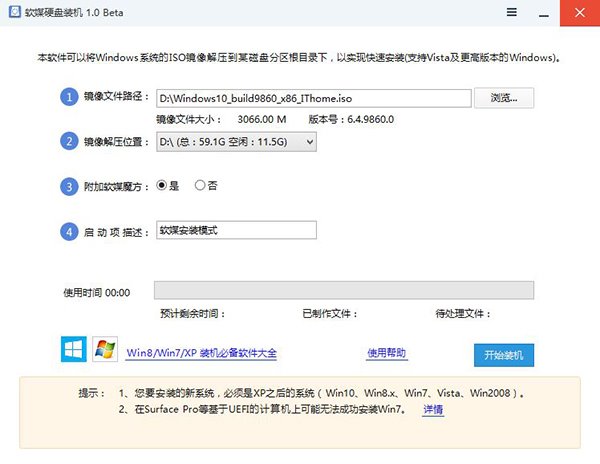
一键安装win7系统教程图1
⑤ 最后点击“开始装机”按钮:最后点击右下角的按钮,等待进度完成,并在弹出的窗口中确认重启就可以了。
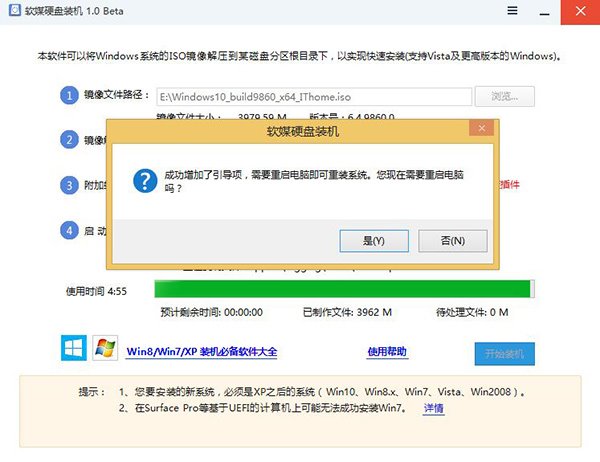
一键安装win7系统教程图2
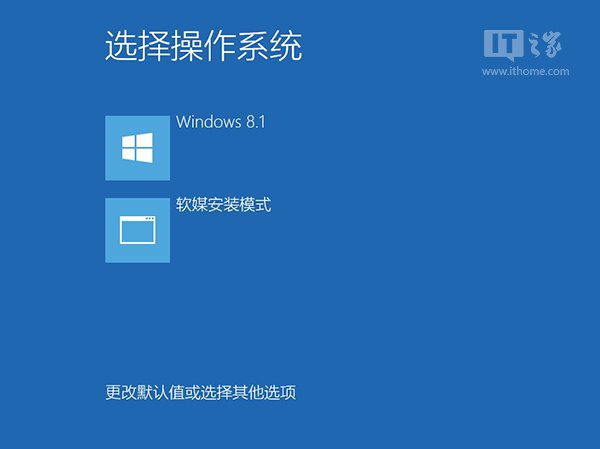
一键安装win7系统教程图3
▲选择第二项后,就可以进入系统安装界面了。
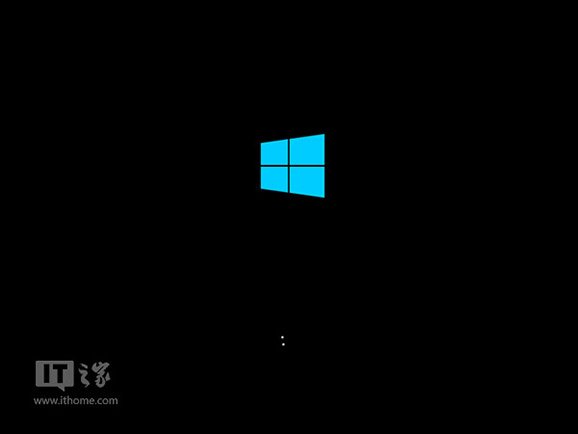
一键安装win7系统教程图4
以上的教程就是能够让大家30秒搞定一键安装win7系统的方法了,大家不要怀疑,装系统就是那么快,只是你还没有掌握对的方法罢了。但是只要学会了以上一键安装win7系统,以后自己的电脑再出什么难以解决的故障,就能够很轻松解决了。教程非常简单方便,希望对大家有所帮助。









